Apple Intelligence, l'intelligence artificielle disponible sur iPhone, iPad et Mac, permet de générer des emojis sur mesure à l'aide d'une simple phrase. On vous explique où et comment les utiliser.
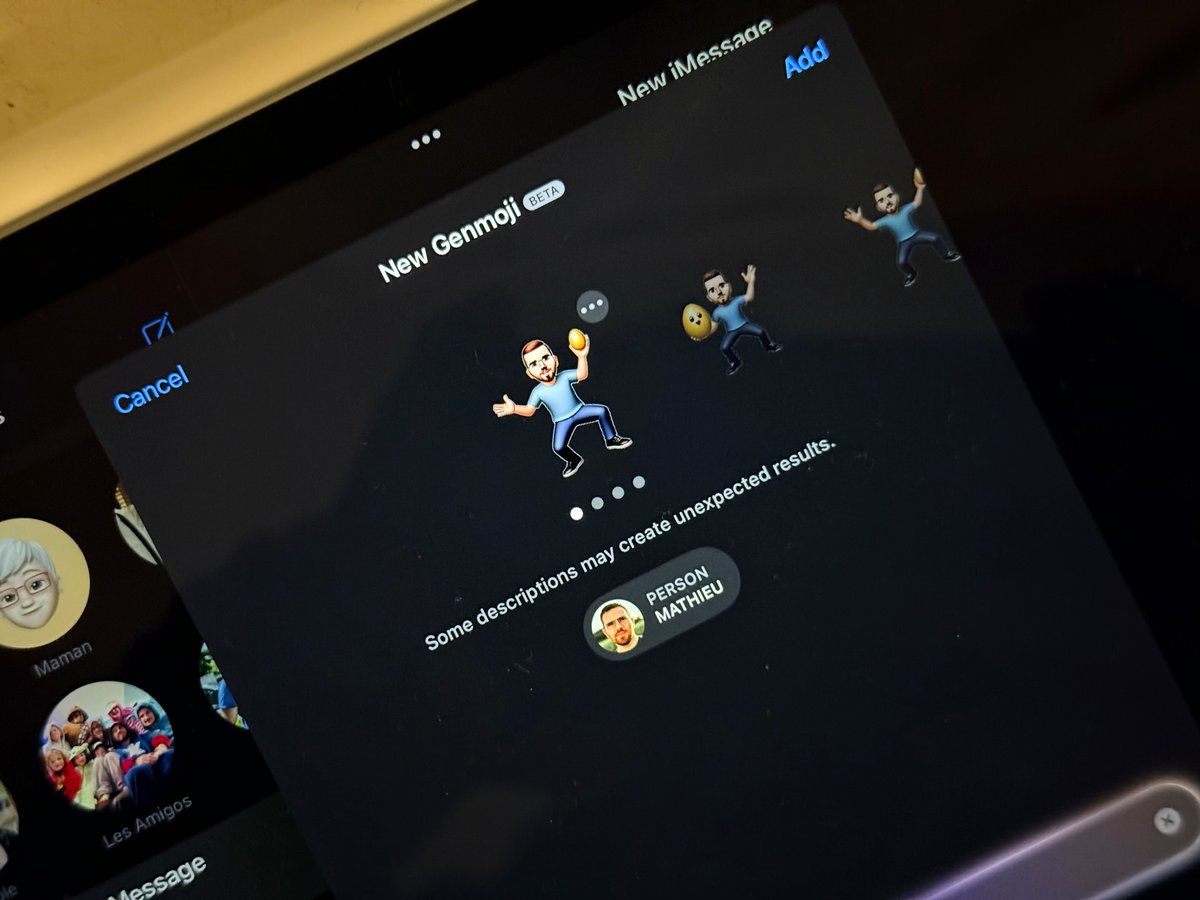
L'intelligence artificielle sur les appareils Apple arrive enfin ! Apple Intelligence, le nom donné par le constructeur californien à sa suite d'outils, débarque par vague aux États-Unis. Pour nous autres européens, il faudra attendre le mois d'avril 2025 pour voir arriver l'ensemble des premières fonctionnalités prévues par Apple sur nos appareils pommés.
Outre les outils d'écriture, ou encore le nouveau Siri qui carbure désormais à ChatGPT pour les requêtes les plus complexes, l'une des fonctionnalités qui a le plus fait mouche chez les utilisateurs d'iPhone est sans conteste les Genmoji, des emojis dopés à l'IA pour s'exprimer avec plus de créativité.
Les Genmoji : des emojis personnalisés grâce à Apple Intelligence
Apple s'emploie toujours à trouver une capacité très grand public pour présenter ces nouvelles technologies sur iOS. Souvenez-vous, avec Face ID, le constructeur avait introduit les Memojis, des avatars animés qui suivaient les mouvements de votre visage grâce à la caméra de reconnaissance faciale.
Rebelote cette année avec les Genmoji, de nouveaux émojis cette fois propulsés par Apple Intelligence. Le principe est simple : lorsque vous accédez au clavier des émojis, qui regroupe l'ensemble des symboles disponibles, un nouveau bouton vous permet d'accéder à la création des Genmoji.
Le but ici est de laisser libre cours à votre créativité. Une zone de texte vous laisse taper ce que vous souhaitez pour obtenir un émoji unique et personnalisé. Toutes les combinaisons ou presque sont possibles. Si vous souhaitez un cochon habillé avec un tutu et portant dans sa patte une carotte, c'est possible. Un œuf qui danse le flamenco ? C'est possible aussi.
Apple limite sa technologie à plusieurs termes injurieux ou offensants, ou de représenter des personnages dans des situations obscènes ou dangereuses. Genmoji est une technologie pensée pour divertir les utilisateurs, et la marque a mis en place tous les garde-fous nécessaires en ce sens.
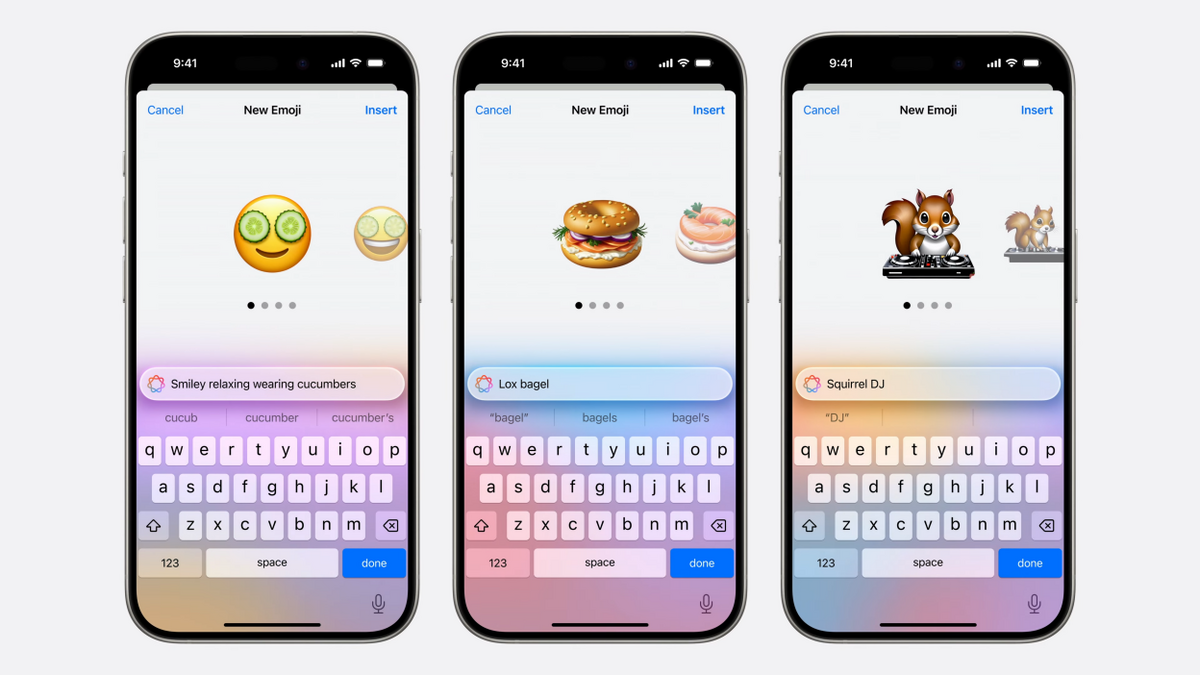
Comment créer ses Genmoji et les partager avec ses amis ?
Petite précision avant de débuter ce tutoriel : les Genmoji sont compatibles avec toutes les messageries, et pas seulement iMessage. Si vous utilisez iMessage, les Genmoji seront envoyés comme des emojis classiques dans la conversation ou intégrés à votre message. Si vous utilisez un autre service (WhatsApp, Messenger…) les Genmoji seront convertis en images et partagés comme tels.
1. Accédez au bouton Genmoji
Lorsque vous vous trouvez dans une messagerie, ouvrez le clavier et cliquez sur le bouton Genmoji. Il se trouve à droite juste à coté du champ de recherche des émojis. On peut le distinguer avec ces nuances de couleurs animées.
2. Décrivez votre demande
Une nouvelle fenêtre s'affiche par-dessus votre conversation. C'est ici que vous devrez taper votre requête. Comme tout bon prompt, vous pouvez être très précis dans votre description pour obtenir l'émoji personnalisé le plus proche de votre recherche.
3. Choisissez votre Genmoji préféré
Apple Intelligence va vous suggérer plusieurs propositions en fonction de votre recherche. Deux ou trois résultats sont affichés à l'écran, et vous pouvez faire défiler la liste de gauche à droite pour obtenir de nouvelles propositions. Il faudra quelques secondes pour qu'Apple Intelligence calcule les variantes.
4. Cliquez sur le Genmoji pour l'utiliser
Cliquez sur le Genmoji qui vous convient pour l'intégrer dans la conversation. Il sera également automatiquement ajouté au clavier dans la partie « Récemment utilisés » si vous en avez besoin à nouveau. Enfin il est possible, en laissant le doigt appuyé sur la proposition, de l'enregistrer en tant que sticker à partager comme image à vos proches.
5. Retrouvez vos anciens Genmojis
Après la création du premier Genmoji, une nouvelle rubrique est créée dans le sélecteur d'emojis de votre clavier pour conserver l'historique de toutes vos créations. Lorsque vous ouvrez le sélecteur, glissez votre doigt vers la droite pour retrouver l'ensemble de votre collection.

